无为清净楼资源网 Design By www.qnjia.com
最终效果

1、新建一个800 * 600像素的文档,背景填充黑色。新建一个图层,用矩形选框工具拉出下图所示的矩形选区填充白色。
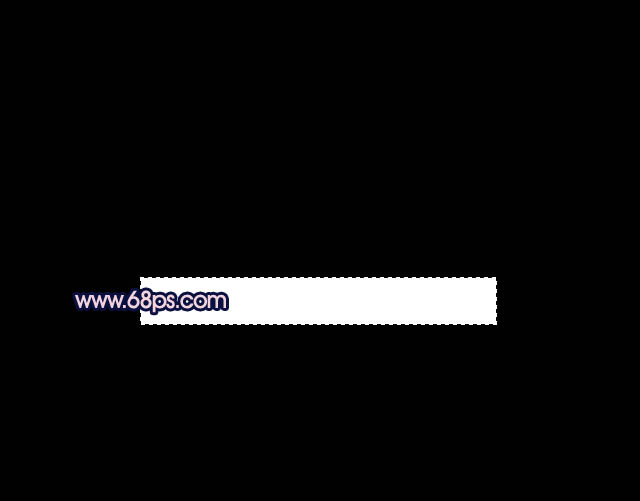
<图1>
2、取消选区后把图层不透明度改为:50%,加上图层蒙版,用黑白线性渐变拉出顶部透明度效果如下图。

<图2>
3、新建一个图层,用矩形选框工具拉出两条小的选区如图3,然后填充白色,确定后把图层不透明度改为:10%,效果如图4。
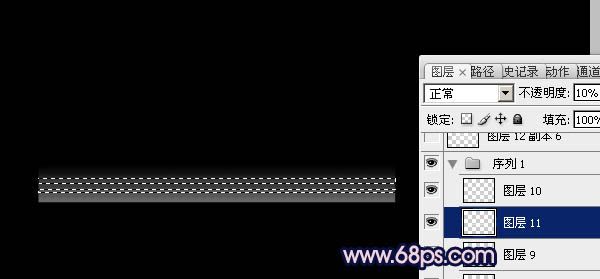
<图3>

<图4>
4、同上的方法再制作几条透明度较低的光束,过程如图5,6。做好后把这几条光束图层合并为一个图层。
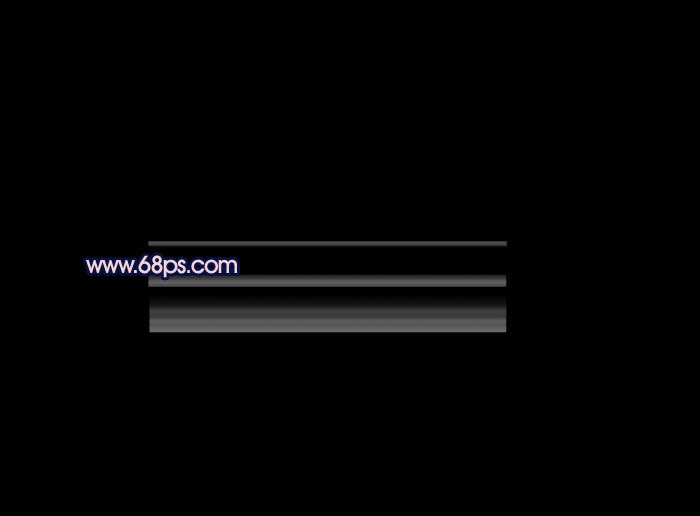
<图5>

<图6>
5、新建一个图层,用钢笔勾出想要的连写文字,也可以用画笔直接写好。字体颜色任选,大致效果如下图。

<图7>
6、把光束图层复制一层,按Ctrl + T 调竖直,然后右键选择“变形”(需要CS2及以上版本才有这个工具),按照文字走向调整各节点,过程如图9,10,效果如图11。
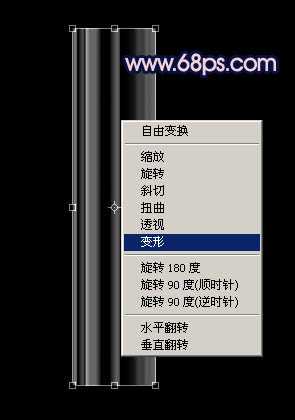
<图8>

<图9>

<图10>

<图11>
7、再把光束图层复制一层,同上的方法再“变形”处理,做出文字的另一段。过程如图12,13。不过变形后接口处会有一点生硬,后面要柔化处理。

<图12>

<图13>
8、选择涂抹工具,属性设置如图14,然后把接口处稍微涂抹一下,涂抹的时候要顺着光束走向涂抹,过程如图15,16。
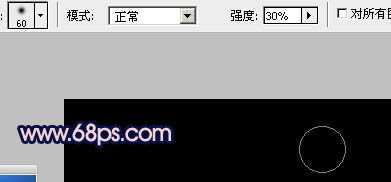
<图14>
上一页12 下一页 阅读全文

1、新建一个800 * 600像素的文档,背景填充黑色。新建一个图层,用矩形选框工具拉出下图所示的矩形选区填充白色。
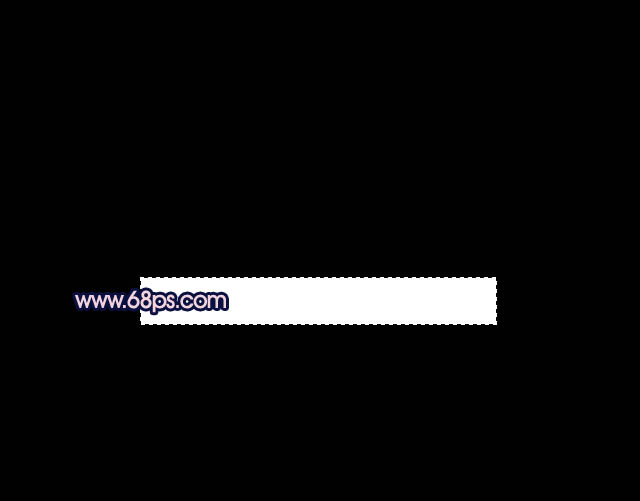
<图1>
2、取消选区后把图层不透明度改为:50%,加上图层蒙版,用黑白线性渐变拉出顶部透明度效果如下图。

<图2>
3、新建一个图层,用矩形选框工具拉出两条小的选区如图3,然后填充白色,确定后把图层不透明度改为:10%,效果如图4。
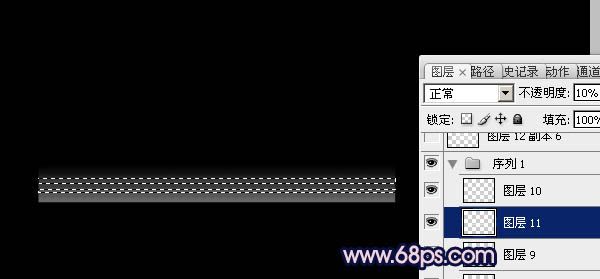
<图3>

<图4>
4、同上的方法再制作几条透明度较低的光束,过程如图5,6。做好后把这几条光束图层合并为一个图层。
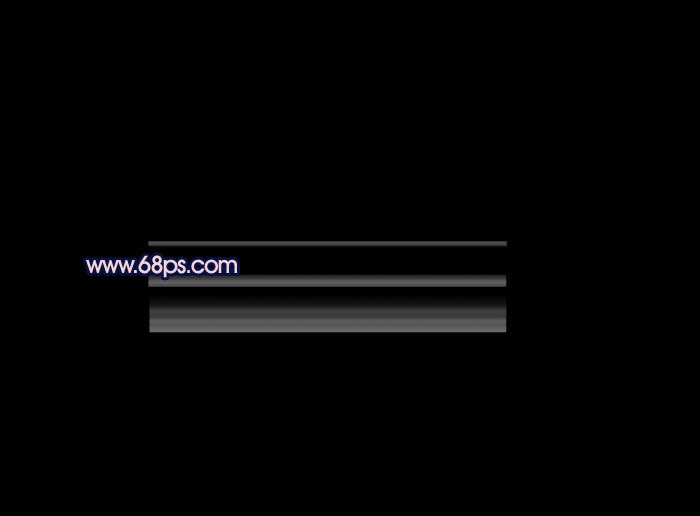
<图5>

<图6>
5、新建一个图层,用钢笔勾出想要的连写文字,也可以用画笔直接写好。字体颜色任选,大致效果如下图。

<图7>
6、把光束图层复制一层,按Ctrl + T 调竖直,然后右键选择“变形”(需要CS2及以上版本才有这个工具),按照文字走向调整各节点,过程如图9,10,效果如图11。
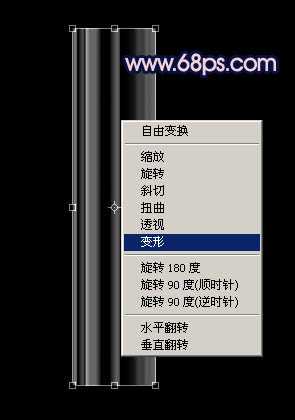
<图8>

<图9>

<图10>

<图11>
7、再把光束图层复制一层,同上的方法再“变形”处理,做出文字的另一段。过程如图12,13。不过变形后接口处会有一点生硬,后面要柔化处理。

<图12>

<图13>
8、选择涂抹工具,属性设置如图14,然后把接口处稍微涂抹一下,涂抹的时候要顺着光束走向涂抹,过程如图15,16。
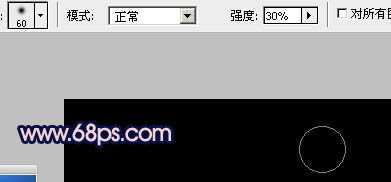
<图14>
上一页12 下一页 阅读全文
标签:
彩色,光束,连写字
无为清净楼资源网 Design By www.qnjia.com
广告合作:本站广告合作请联系QQ:858582 申请时备注:广告合作(否则不回)
免责声明:本站文章均来自网站采集或用户投稿,网站不提供任何软件下载或自行开发的软件! 如有用户或公司发现本站内容信息存在侵权行为,请邮件告知! 858582#qq.com
免责声明:本站文章均来自网站采集或用户投稿,网站不提供任何软件下载或自行开发的软件! 如有用户或公司发现本站内容信息存在侵权行为,请邮件告知! 858582#qq.com
无为清净楼资源网 Design By www.qnjia.com
暂无评论...
更新日志
2024年11月18日
2024年11月18日
- 【雨果唱片】中国管弦乐《鹿回头》WAV
- APM亚流新世代《一起冒险》[FLAC/分轨][106.77MB]
- 崔健《飞狗》律冻文化[WAV+CUE][1.1G]
- 罗志祥《舞状元 (Explicit)》[320K/MP3][66.77MB]
- 尤雅.1997-幽雅精粹2CD【南方】【WAV+CUE】
- 张惠妹.2007-STAR(引进版)【EMI百代】【WAV+CUE】
- 群星.2008-LOVE情歌集VOL.8【正东】【WAV+CUE】
- 罗志祥《舞状元 (Explicit)》[FLAC/分轨][360.76MB]
- Tank《我不伟大,至少我能改变我。》[320K/MP3][160.41MB]
- Tank《我不伟大,至少我能改变我。》[FLAC/分轨][236.89MB]
- CD圣经推荐-夏韶声《谙2》SACD-ISO
- 钟镇涛-《百分百钟镇涛》首批限量版SACD-ISO
- 群星《继续微笑致敬许冠杰》[低速原抓WAV+CUE]
- 潘秀琼.2003-国语难忘金曲珍藏集【皇星全音】【WAV+CUE】
- 林东松.1997-2039玫瑰事件【宝丽金】【WAV+CUE】
